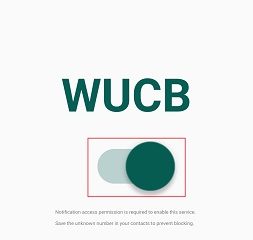Sesetengah pengguna PC mungkin berhadapan dengan isu di mana apl Hulu tidak berfungsi, memuatkan atau dimulakan pada komputer Windows 11 atau Windows 10 mereka. Siaran ini menyediakan penyelesaian yang paling sesuai yang boleh digunakan oleh pengguna PC yang terjejas untuk menyelesaikan isu tersebut dengan mudah.
Apl Hulu tidak berfungsi, memuatkan atau dimulakan
Jika Apl Hulu tidak berfungsi, memuatkan atau bermula pada sistem Windows 11/10 anda, maka cadangan yang kami berikan di bawah tanpa tertib tertentu akan membantu anda menyelesaikan isu pada PC anda.
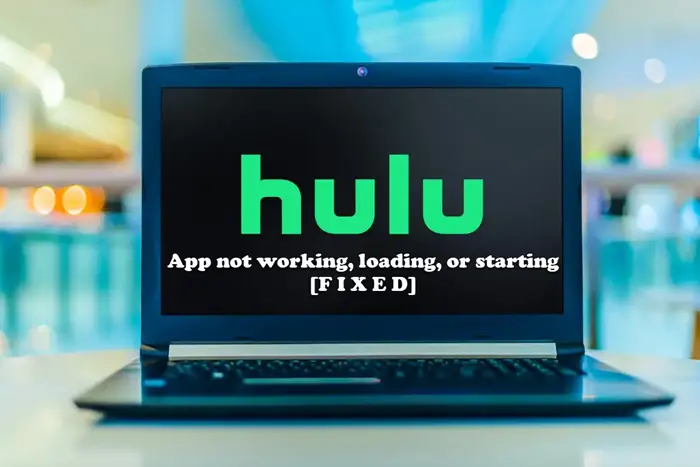 Jalankan Windows Store Apps TroubleshooterTutup sepenuhnya apl HuluSemak sambungan andaSemak status dalam talian HuluKosongkan cache penyemak imbasGunakan sambungan berwayarKemas kini/Pasang semula apl HuluNyahaktifkan/aktifkan semula peranti andaLakukan kitaran kuasaGunakan peranti lain
Jalankan Windows Store Apps TroubleshooterTutup sepenuhnya apl HuluSemak sambungan andaSemak status dalam talian HuluKosongkan cache penyemak imbasGunakan sambungan berwayarKemas kini/Pasang semula apl HuluNyahaktifkan/aktifkan semula peranti andaLakukan kitaran kuasaGunakan peranti lain
Mari lihat cadangan ini secara terperinci.
1] Jalankan Penyelesai Masalah Apl Gedung Windows
Anda boleh mula menyelesaikan masalah untuk membetulkan apl Hulu yang tidak berfungsi, memuatkan atau memulakan isu pada PC Windows 11/10 anda dengan menjalankan Windows Simpan Penyelesai Masalah Apl dan lihat jika itu membantu.
Untuk menjalankan Penyelesai Masalah Apl Windows Store pada peranti Windows 11 anda, lakukan perkara berikut:
Tekan kekunci Windows + I untuk buka apl Tetapan.Navigasi ke Sistem > Selesaikan masalah > Penyelesai masalah lain. Di bawah bahagian Lain , cari Apl Gedung Windows.Klik butang Jalankan .Ikuti arahan pada skrin dan gunakan sebarang pembetulan yang disyorkan.
Untuk menjalankan Penyelesai Masalah Apl Gedung Windows pada PC Windows 10 anda, lakukan berikut:
Tekan kunci Windows + I untuk membuka apl Tetapan. Pergi ke Kemas Kini dan Keselamatan.Klik tab Penyelesai Masalah . Tatal ke bawah dan klik pada Apl Gedung Windows.Klik butang Jalankan penyelesai masalah .Ikuti arahan pada skrin dan gunakan sebarang pembetulan yang disyorkan.
2] Tutup sepenuhnya Hulu app
Sebelum cuba membuka semula Hulu, pertimbangkan untuk menutupnya sepenuhnya (bersama-sama dengan mana-mana apl atau proses latar belakang lain).
Baca: Bagaimana untuk membetulkan ralat Hulu 94 pada peranti penstriman anda?
3] Semak sambungan anda
Hulu memerlukan internet pantas, sama seperti kebanyakan perkhidmatan penstriman lain. Anda mungkin tidak boleh menggunakan apl itu sama sekali atau tidak akan dapat menonton rancangan tanpa penimbalan yang kerap jika internet anda berjalan lebih perlahan daripada biasa.
Sentiasa semak kelajuan internet anda untuk menentukan sama ada anda sambungan internet adalah isunya. Ini sepatutnya mudah untuk anda lakukan dalam talian. Walaupun strim langsung dan kandungan 4K masing-masing memerlukan 8 Mbps dan 16 Mbps, untuk menstrim, Hulu hanya memerlukan 3 Mbps.
4] Semak status dalam talian Hulu
Malah penstriman yang terkenal perkhidmatan kadangkala mengalami gangguan yang singkat. Gangguan ini jarang berlaku dan biasanya diselesaikan dengan cepat, tetapi kadangkala atur cara mungkin terputus apabila lebih ramai pengguna cuba menggunakannya.
Dengan melawati tapak web seperti Isitdownrightnow atau Downdetector, anda boleh menentukan dengan cepat sama ada platform itu tidak tersedia. Adalah idea yang baik untuk melihat media sosial Hulu untuk melihat sama ada sebarang pepijat telah dilaporkan.
Baca: Betulkan kod ralat Hulu 301 apabila cuba menstrim kandungan pada TV Pintar p>
5] Kosongkan cache penyemak imbas
Oleh kerana fail setempat mungkin rosak dan mencipta ralat, mengosongkan cache sekali-sekala boleh membantu. Hanya kosongkan cache dalam penyemak imbas anda jika anda menggunakan komputer meja untuk mengakses Hulu. Jika anda menggunakan telefon pintar untuk mengakses Hulu, pergi ke tetapan anda dan lakukan perkara yang sama.
6] Gunakan sambungan Berwayar
Kadangkala cuaca buruk atau rangkaian dengan terlalu ramai pengguna boleh menyebabkan isyarat Wi-Fi anda berkurangan. Isu ini mungkin dapat diselesaikan dengan mencuba sambungan berwayar ke Internet.
7] Kemas kini/Pasang semula apl Hulu
Jika anda masih menghadapi masalah walaupun peranti anda berfungsi dan sambungan internet anda stabil, masalahnya mungkin dengan apl itu sendiri. Anda mungkin perlu melawati App Store atau Play Store dan mengemas kini apl anda jika Hulu menerbitkan sebarang tampung pepijat atau kemas kini tertentu untuk terus menggunakan perkhidmatan tersebut.
Walaupun tiada penyelenggaraan, mengemas kini apl boleh membantu dalam beberapa keadaan. Memasang semula apl secara keseluruhan ialah pendekatan lain untuk menyelesaikan masalah berkaitan apl. Apa yang anda perlu lakukan ialah menyahpasang perisian dan memasangnya semula.
Baca: Cara membetulkan Kod Ralat Hulu 500, 503 atau 504
8] Nyahaktifkan/aktifkan semula peranti anda
Secara langsung dari halaman akaun anda, alih keluar peranti itu. Selepas itu, hidupkan semula peranti anda dan cuba buka Hulu sekali lagi.
9] Lakukan kitaran kuasa
Selain peranti anda, matikan modem dan penghala anda, jika perlu. Selepas menunggu seketika, mulakan semula kuasa.
10] Gunakan peranti lain
Setelah anda mencuba segala-galanya dan menyedari tiada apa yang berfungsi, anda boleh cuba log masuk ke Hulu anda akaun daripada peranti baharu untuk melihat sama ada hasilnya berbeza. Anda boleh menolak Hulu tidak berfungsi jika tiada perkara lain.
Kami harap ini membantu!
Baca seterusnya: Log masuk Hulu tidak berfungsi? Betulkan isu dan masalah log masuk Hulu
Mengapa Hulu berhenti dan mula?
Anda mungkin menghadapi masalah dengan kelajuan internet anda, yang merupakan salah satu punca utama Hulu membeku. Anda harus menyemak kelajuan internet anda jika Hulu terus berhenti, menimbal dan putus apabila anda menonton video. Ini mungkin menunjukkan bahawa strim anda lembap.
Mengapa Hulu saya tersekat pada skrin pemuatan?
Kemungkinan besar, TV pintar atau peranti penstriman anda ranap, menyebabkan Hulu menjadi beku pada skrin selamat datang. Anda harus but semula peranti anda dan jalankan apl Hulu sekali lagi untuk memuatkan semula sumber Hulu untuk menyelesaikan masalah ini.
Baca juga: Betulkan Ralat Hulu RUNUNK13, Ralat memainkan video OR 406, Tidak Boleh Diterima.